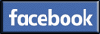Con l'avvio della nuova galleria fotografica lo staff della stessa ha scelto di aiutare i neofiti della fotografia (e non) a migliorarsi. Basta poco per fare dei bei salti in avanti, e quindi cominciamo con il postare una demo che può essere utilissima.
[b]DEMO SUL RADDRIZZAMENTO FOTOGRAFICO [/b]
Tramite il software "adobe photoshop CS6"
[b]Premessa[/b]: non vuole essere una cosa assolutamente imprescindibile: si tratta del metodo che utilizzo io solitamente per raddrizzare le mie foto, e con cui mi trovo bene.
Iniziamo con una tipica foto digitale.

come possiamo vedere lungo le linee rosse la foto è storta su tre punti: il palo a sinistra, il treno (la zona porte è verticale e ci è utile) e il casello.
Nota: se nelle foto ci sono delle costruzioni queste ci saranno di grande aiuto poichè solitamente son ben verticali. I pali invece alle volte sono anche inclinati.
Due esempi li possiamo trovare nel noto punto a Rigoroso sulla linea dei Giovi o alla stazione di Peri sulla linea del Brennero sul palo fronte Fabbricato Viaggiatori.
Iniziamo con lo scaricare la versione demo di Photoshop CC dal sito dell'adobe:
https://creative.adobe.com/products/photoshop
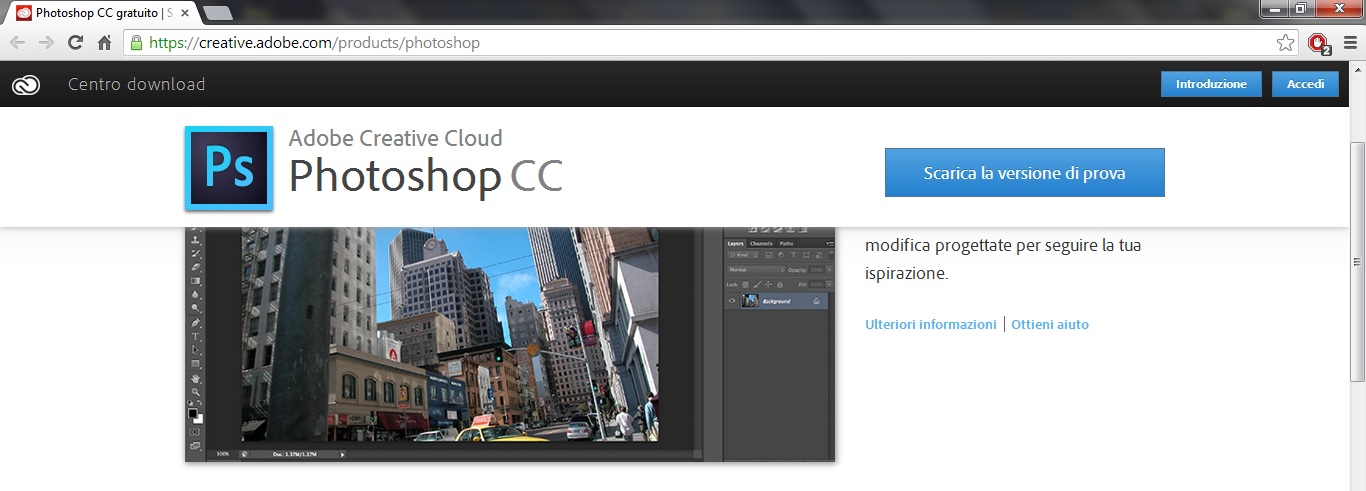
cliccando sul pulsante Blu in alto a sinistra.
Lo installiamo, lo apriamo e carichiamo la nostra fotografia.
Per comodità ho chiuso quasi tutte le finestre degli strumenti sul lato destro lasciando solo quella che vedete nei prossimi screens.
[b]Iniziamo la procedura.[/b]

1: clicchiamo sul livello sfondo con il tasto destro del mouse
2: clicchiamo su "duplica livello". all'apertura della finestra clicchiamo su OK. A questo punto selezioniamo il livello "sfondo copia".
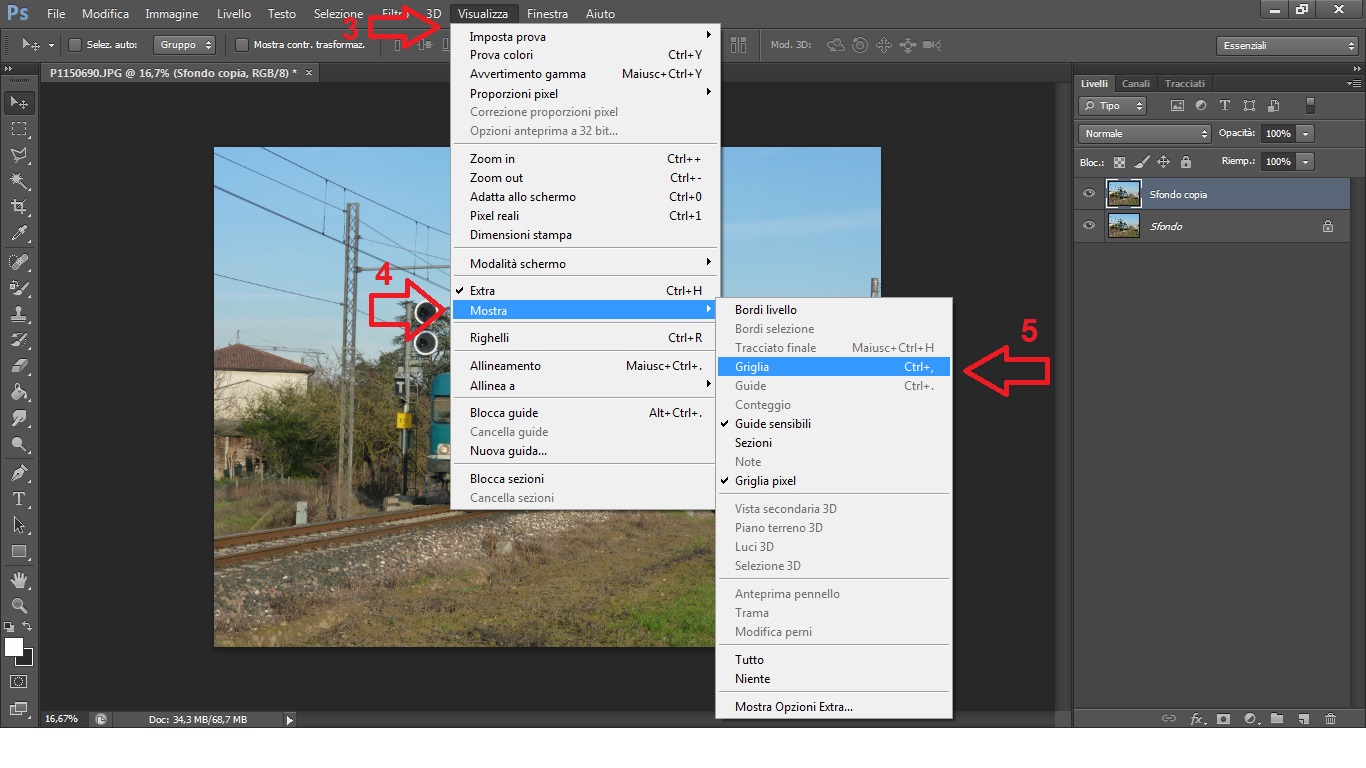
Attiviamo la griglia.
3: clicchiamo su visualizza
4: andiamo in corrispondenza di "mostra"
5: clicchiamo su griglia
Ora la foto apparirà con una griglia sovrastante.
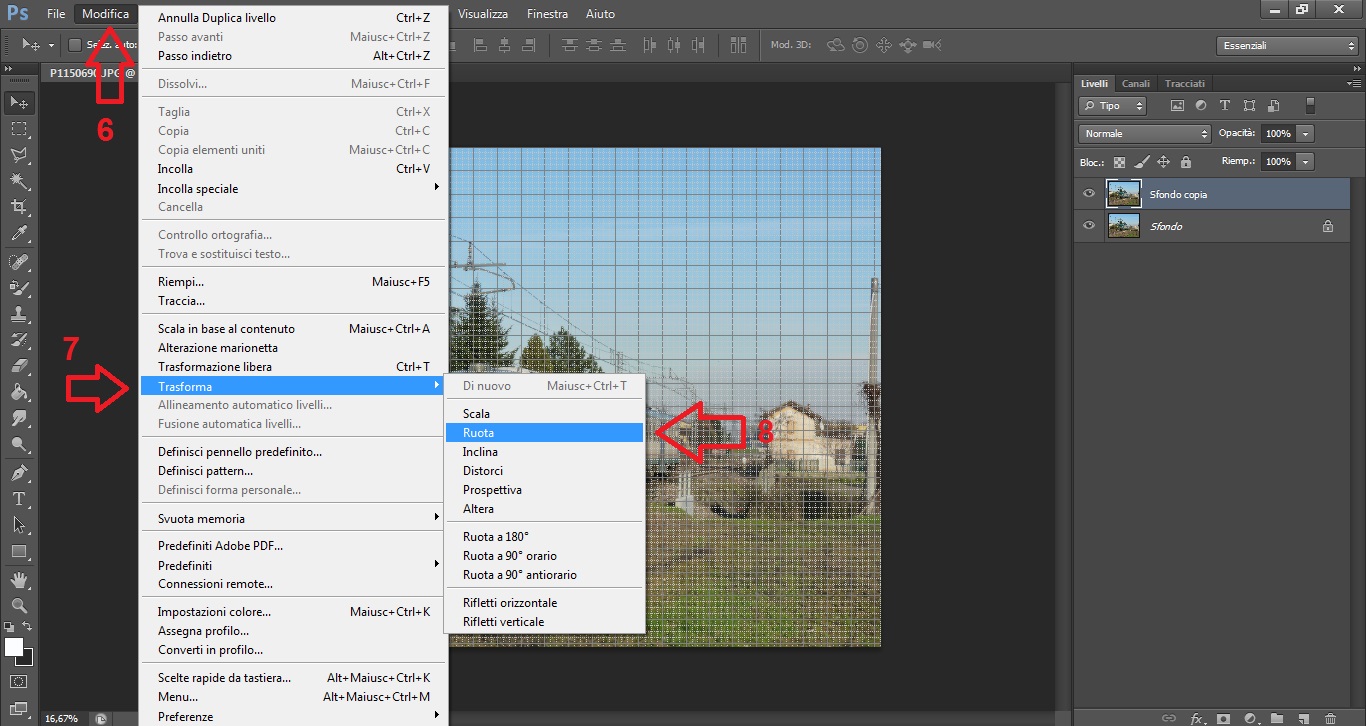
Ruotiamo la foto.
6: clicchiamo su "modifica"
7: spostiamoci su "trasforma"
8: selezioniamo "ruota"

9: Agiamo ora sui contorni, teniamo cliccato col mouse su uno dei vertici e ruotiamo la foto, prendendo come riferimento [b]UN PUNTO CENTRALE DELLA STESSA[/b] che nel nostro caso corrisponde al gruppo porte del treno. Quando ci pare che sia dritta su quella linea verticale, premiamo INVIO.

Come possiamo vedere ora il punto centrale è diritto, mentre i due laterali sono ancora inclinati.
Possiamo notare però che sono inclinati verso l'interno della foto: è l'effetto creato dal grandangolo del nostro obiettivo.

Procediamo ora a correggere il grandangolo.
Clicchiamo sul menu "filtro" e quindi su "correzione lente".
Ci si aprirà una nuova finestra:
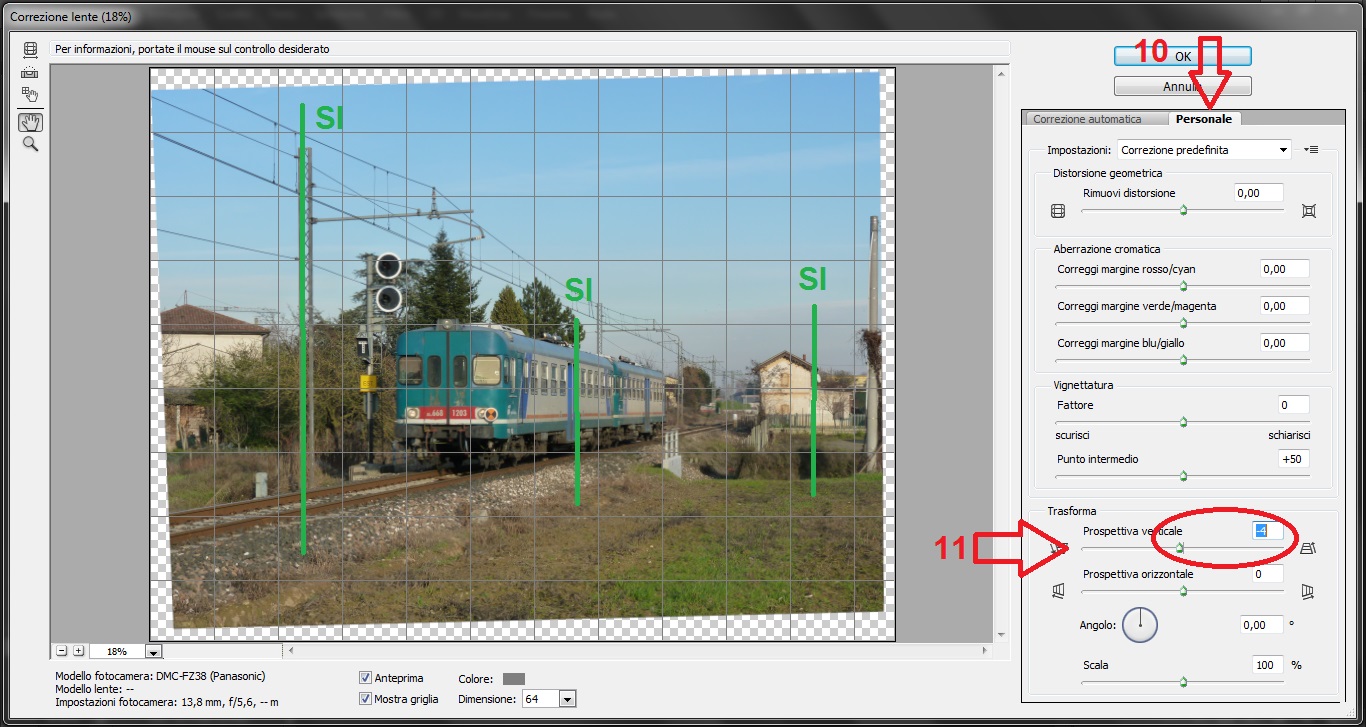
10: Impostiamo sulla tendina "personale"
11: modifichiamo la prospettiva verticale
12: muoviamo il cursore a destra o sinistra fino a che nell'immagine in anteprima sulla sinistra vediamo che anche i nostri due riferimenti laterali sono verticali. Il valore di solito è molto basso.
Una volta terminato, clicchiamo su OK in alto e la finestra si chiude.
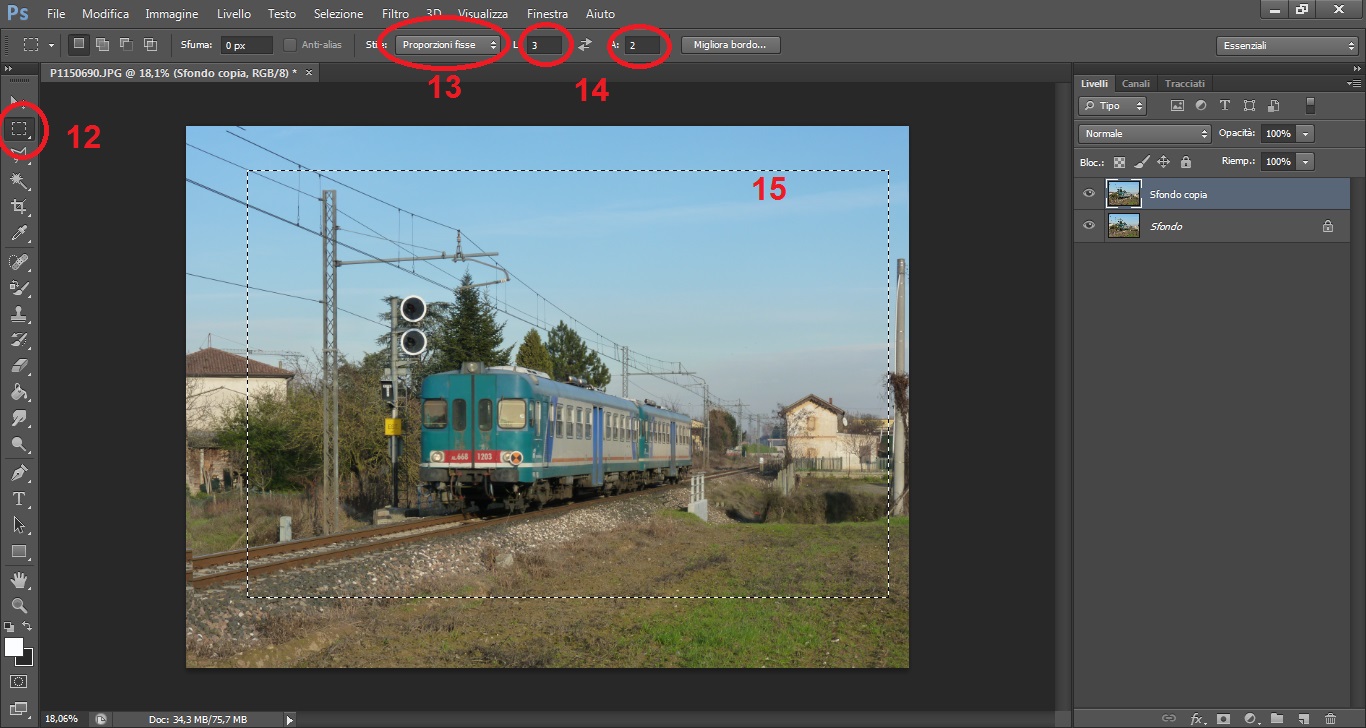
[b]Tutte le linee ora sono raddrizzate! la nostra foto ora è perfettamente diritta.[/b]
Aggiungo che un altro modo per raddrizzare, ma solo nelle foto dove è ben visibile è prendendo come riferimento l'orizzonte, è utile in assenza di pali o linee verticali.